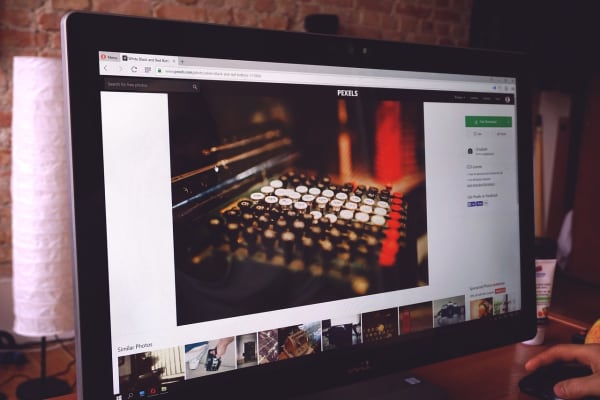ECナビ比較はAmazonアソシエイト・プログラム、楽天アフィリエイト、バリューコマース アフィリエイトを始めとする各種アフィリエイトプログラムに参加しています。
本記事で紹介した商品を購入すると、売上の一部がECナビ比較に還元されることがあります。
人気ランキング比較表
| 商品名 | リンク | 最安価格 | ポイント | モニターサイズ | パネル | 入力端子の種類 | スピーカー | ブルーライトカット | 反射防止 | VESAマウント | 画面の見やすさ | 機能性 | 価格の安さ | |
|---|---|---|---|---|---|---|---|---|---|---|---|---|---|---|
1 |
LenovoLenovo L24-28 23.8インチ ブラック 66EBMAC4JP | 16,900 | 必要な機能が揃ったコスパの高いモニター | 23.8インチ | IPS | D-Sub×1 HDMI×2 音声入力 ヘッドホン出力 |
◯ | ◯ | ◯ | ◯ | 5.0/5.0 | 5.0/5.0 | 3.0/5.0 | |
2 |
DellDell 23.8インチ S2421HS | 17,800 | 画面の回転と高さ調整ができて便利 | 23.8インチ | IPS | HDMI×1 DP×1 ヘッドホン出力 |
☓ | ◯ | ◯ | ◯ | 5.0/5.0 | 4.5/5.0 | 3.0/5.0 | |
3 |
AcerAcer 23.8インチ EK241YEbmix | 14,800 | リフレッシュレート100Hz対応で普段使いしやすい | 23.8インチ | IPS | HDMI×1 ミニD-Sub×1 |
◯ | ◯ | ◯ | ◯ | 4.5/5.0 | 4.5/5.0 | 3.5/5.0 | |
4 |
LGLG 23.8インチ 24ML600S-W | 14,900 | 2つのHDMI端子搭載で仕事とゲームも捗る | 23.8インチ | IPS | HDMI×2 D-sub 音声入力 ヘッドホン出力 |
◯ | ◯ | ◯ | ◯ | 4.5/5.0 | 4.5/5.0 | 3.5/5.0 | |
5 |
LenovoLenovo L22e-40 21.45インチ 67AFKACBJP | 13,980 | スリムで設置しやすいモニター | 21.45インチ | VA | HDMI×1 VGA×1 ヘッドホン出力 |
◯ | ◯ | ◯ | ◯ | 4.0/5.0 | 4.0/5.0 | 4.0/5.0 | |
6 |
PHILIPSPHILIPS 23.8インチ 241E1D/11 | 13,800 | 豊富な入力端子で幅広く使える | 23.8インチ | IPS | HDMI×1 DVI-D×1 D-Sub×1 音声入力 ヘッドホン出力 |
☓ | ◯ | ◯ | ◯ | 4.0/5.0 | 4.0/5.0 | 4.0/5.0 | |
7 |
ASUSASUS 23インチ VZ239HR | 13,902 | フレームレスでスッキリしたデザイン | 23.8インチ | IPS | HDMI×1 D-Sub×1 ヘッドホン出力 |
◯ | ◯ | ◯ | ☓ | 4.0/5.0 | 3.5/5.0 | 4.0/5.0 | |
8 |
IODATAIODATA 21.5インチ ブラック EX-A221DB | 14,980 | 省電力設定で電気代を節約できる | 21.5インチ | ADS(IPS) | HDMI×1 アナログRGB×1 音声入力×1 ヘッドホン入力 |
◯ | ◯ | ◯ | ◯ | 3.5/5.0 | 4.0/5.0 | 3.5/5.0 |
テレワーク用のモニターを使用するメリット
画面が大きいので作業効率が上がる
ノートパソコンの画面は大きくて17インチのサイズが限界なので、作業効率を上げづらいです。しかし、モニターなら21インチ以上のサイズから選べるため、大画面で作業が可能。
大画面なら文字が大きくて読みやすく、画面分割をしても視認性が高いので快適な作業環境を実現できます。
姿勢の改善や肩こりの防止に繋がる
ノートパソコンの場合、画面の位置が低いため首の位置も一緒に下りやすいです。一方、モニターはスタンドが付属されているため、高い位置で画面を見れます。
そのため、姿勢を正しくできて肩こりの防止にも繋がるのです。肩こりに悩んでいる方は、モニターの導入をおすすめします。
ブルーライトカットで眼精疲労を防止できる
モニターに搭載されているブルーライトカットを利用すれば、スマホやパソコンが発する強力な光「ブルーライト」を軽減できます。
ブルーライトを軽減できると、眼精疲労や睡眠の質を改善できるため、積極的に利用しましょう。
モニターの値段相場は?
予算1万円〜2万円が一般的
モニターはサイズによって価格が変動し、大きければ大きいほど高価になります。そのため、テレワーク用に安いモニターを選ぶのであれば21〜24インチのサイズを選びましょう。2万円以内で購入できるモニターが多いので、価格の安さを求める方に最適なサイズです。
安さ重視なら1万円前後を目安に探す
とことん価格が安いモニターなら1万円前後で購入可能です。2万円前後のモニターなら機能性が高くて作業しやすいメリットはありますが、大画面で作業したいという目的であれば1万〜1万3千円ほどのモニターでも支障はありません。
安いモニターのデメリット
サポート面や品質に不安がある
価格が安すぎるモニターはサポートが充実していなかったり、メーカー名を記載していない製品が多かったり品質に不安があります。低品質の場合パネルの色味が悪くて目に悪かったりドット抜けで画面内に黒い点々が生まれたり、「ハズレ」のモニターに出会う確率が高いです。
とはいえ、DellやLenovoなど有名なメーカーであれば価格が安くてもサポートや品質がしっかりしているので、なるべく人気のメーカーを選ぶと良いでしょう。
スタンドで角度調整できない
安価なモニターだと高価な製品に比べて機能が少ないです。例えば付属のスタンドで高さと角度の調整ができない場合があり、自分好みの角度で作業できないためストレスを感じてしまいます。
とはいえ、モニターに高さと角度を付けたい場合はモニターアームを使うことで改善できるため、スタンドの性能が高いモニターを購入する必要は無いです。ただし、VESA対応モニターであることが条件なので、使いたいモニターのスペックを確認しておきましょう。
使える入力端子が少ない
入力端子とはHDMIやDVI-Dなど、パソコンをモニターに繋げるための端子です。安価なモニターはHDMI端子1つしか使えなかったり、DPに非対応だったり接続できる端子が極端に少ないというデメリットがあります。
とはいえ、作業で使うためのモニターならノートパソコン1台を接続できれば充分なので、完全にテレワーク用で使うのであれば支障はありません。
テレワーク向けモニターを選ぶ際のポイント
設置しやすいサイズを選ぶ
画面サイズは21〜24インチがおすすめ
24インチ以上のモニターは小さい机に設置しづらいため、21インチ〜24インチが理想的です。21インチは画面が小さいですが、省スペースで使いやすいのがメリット。
ただし、24インチの方が画面分割しても見やすいサイズなので、作業効率を求めるなら24インチがおすすめです。
目に優しいモニターを選ぶ
IPSパネルかVAパネルがおすすめ
モニターには複数のパネルが存在します。例えば、自然な色彩で画面が見やすいIPSパネル、明暗がハッキリしているVAパネルなどあります。どちらも綺麗な画面ですが、迷ったらIPSパネルがおすすめです。
仕事向けに作られているモニターのほとんどはIPSパネルで構成されており、文字や画像が見やすいため一般的に使いやすいパネルとなります。
ただし、品質は落ちるもののVAパネルの方が価格は安いため、安価なモニターを優先するならVAパネルがおすすめです。
ブルーライトカット機能が付いている
ブルーライトカット機能は有名なメーカーならほとんど搭載されています。ただし、価格が安すぎるモニターや、スペックが記載されていない商品は詳細が不明なので注意が必要です。
反射防止の液晶を選ぶ
商品ページにて、「非光沢」か「アンチグレア」と表記されている製品は反射防止のモニターとなります。反射防止モニターは光の反射を抑えられるので、明るい環境でも画面が見やすいです。
対して、反射防止が非搭載のモニターは画面が反射して視認性が低下するため、文字が見づらいだけでなく目が疲れやすくなるのでおすすめできません。
機能性で選ぶ
スタンドで角度調整できると便利
モニターに付属しているスタンドの中には、自分が快適に感じる高さと角度に調整できる製品があります。適切な高さなら正しい姿勢で作業ができるところは魅力の1つ。ただし、価格が高くなりやすいため注意が必要です。
接続端子の数が多ければ用途が広がる
ノートパソコンに備わっている端子はHDMIが一般的となっているので、HDMI搭載のモニターを使えば問題ありません。
ただし、HDMI端子が複数あったり、VGA端子のような珍しい端子に対応していたり、さまざまな端子に対応していると使い勝手が良いです。
スピーカー搭載ならモニターから音声を聴ける
モニターにスピーカーが内蔵されているなら、簡単に音声を聴けるので利便性が高いです。ただし、スピーカーが非搭載のモニターは多いので、商品ページの確認を忘れずにしましょう。
モニターアーム対応の製品を選ぶ
VESAマウントという規格に対応しているモニターなら、モニターアームを組み合わせれば自由な角度と高さでモニターを設置できます。アームで固定すればデスク上のスペースを広げられるので、省スペースでも使いやすいところが魅力の1つ。
ただし、モニターアーム自体を追加で購入する必要があるため、コストが上がってしまうところに注意です。加えて、VESAマウントに非対応のモニターがあるため、事前に商品ページを確認しておきましょう。
テレワーク用モニターのおすすめメーカー3選
Lenovo
Lenovoは中国のメーカーで、主にPCや電子機器の製造に特化しています。価格の安いモデルでありながら、安定した性能を提供しているため、コスパの高い製品が多いです。
価格に反して性能が高い製品が多いため、予算内で高性能な製品を求める方におすすめできます。
Dell
Dellはアメリカのメーカーで、ネットワーク機器やパソコンなど幅広く提供しています。いずれも品質が高く、アフターサポートまで充実しているので、信頼できるメーカーの1つです。
ガジェットレビュアーから評価の高い製品が多いので、迷ったらDellを選べば後悔しません。
Acer
AcerはPCやゲーミング製品の製造が得意な台湾のメーカーです。安価でありながら高い性能の製品を提供しているため、コスパが高いです。
ゲーマーに人気のメーカーなので、仕事用だけじゃなくゲーム用としても使いたい方におすすめ。
テレワーク用の安いモニターおすすめ8選
1LenovoLenovo L24-28 23.8インチ ブラック 66EBMAC4JP
        |
16,900 |
| ★★★★☆4.3 |
| 画面の見やすさ 5.0機能性 5.0価格の安さ 3.0 |
| モニターサイズ | 23.8インチ | パネル | IPS |
| 入力端子の種類 | D-Sub×1 HDMI×2 音声入力 ヘッドホン出力 |
スピーカー | ◯ |
| ブルーライトカット | ◯ | 反射防止 | ◯ |
| VESAマウント | ◯ |
必要な機能が揃ったコスパの高いモニター
フレームレスデザインとスピーカーを搭載した23.8インチモニター。高さと角度調整、画面の回転にも対応しており機能性に優れています。
IPSパネル搭載かつブルーライトカットに対応し、目に優しいモニターです。さらに、対応している端子が多く、HDMI以外の端子を使いたい方におすすめ。
ノートパソコンの画面を拡張したい方や、サブモニターとして使いたい方にも適したモニターです。
2DellDell 23.8インチ S2421HS
        |
17,800 |
| ★★★★☆4.2 |
| 画面の見やすさ 5.0機能性 4.5価格の安さ 3.0 |
| モニターサイズ | 23.8インチ | パネル | IPS |
| 入力端子の種類 | HDMI×1 DP×1 ヘッドホン出力 |
スピーカー | ☓ |
| ブルーライトカット | ◯ | 反射防止 | ◯ |
| VESAマウント | ◯ |
画面の回転と高さ調整ができて便利
非光沢のIPSパネルで美しい映像を表現できる23.8インチモニター。ディスプレイの高さを細かく調整できるだけでなく、縦横回転が可能なスタンドを付属しているので、自分好みの角度で作業しやすいです。
モニターアームを使用しなくても十分な高さと角度で作業できるのは大きなメリットなので、予算内で機能性が高いモニターを求める方におすすめ。
また、背面がシルバーで高級感あるデザインのため、デスクをオシャレな雰囲気にできます。スタンドにはケーブルをもとめられるスロットが付いているので、デスクがケーブルで散らかる心配もありません。
3AcerAcer 23.8インチ EK241YEbmix
        |
14,800 |
| ★★★★☆4.2 |
| 画面の見やすさ 4.5機能性 4.5価格の安さ 3.5 |
| モニターサイズ | 23.8インチ | パネル | IPS |
| 入力端子の種類 | HDMI×1 ミニD-Sub×1 |
スピーカー | ◯ |
| ブルーライトカット | ◯ | 反射防止 | ◯ |
| VESAマウント | ◯ |
リフレッシュレート100Hz対応で普段使いしやすい
極薄のベゼルフレームで画面が見やすい23.8インチモニター。低価格でありながらリフレッシュレート100Hzに対応しているため、他社のモニターよりも滑めらかな映像を体験できます。
例えば、ゲームをプレイするときに映像を目で追いやすくなるので、ゲーム好きの方にもおすすめできます。
さらに、4段階のブルーライトカット機能を備えており、見やすい画面で作業が可能。スピーカーを搭載しているので、プライベートで動画やゲームを楽しみたい場合にも活躍するモニターとなります。
4LGLG 23.8インチ 24ML600S-W
        |
14,900 |
| ★★★★☆4.2 |
| 画面の見やすさ 4.5機能性 4.5価格の安さ 3.5 |
| モニターサイズ | 23.8インチ | パネル | IPS |
| 入力端子の種類 | HDMI×2 D-sub 音声入力 ヘッドホン出力 |
スピーカー | ◯ |
| ブルーライトカット | ◯ | 反射防止 | ◯ |
| VESAマウント | ◯ |
2つのHDMI端子搭載で仕事とゲームも捗る
スピーカー搭載の23.8インチで普段使いしやすいモニターです。HDMIポートが2つあるので、パソコンの他にゲーム機を繋ぐことも可能。
テレワークだけでなく、休日のゲームにも使えるモニターが欲しい方におすすめ。
5LenovoLenovo L22e-40 21.45インチ 67AFKACBJP
        |
13,980 |
| ★★★★☆4.0 |
| 画面の見やすさ 4.0機能性 4.0価格の安さ 4.0 |
| モニターサイズ | 21.45インチ | パネル | VA |
| 入力端子の種類 | HDMI×1 VGA×1 ヘッドホン出力 |
スピーカー | ◯ |
| ブルーライトカット | ◯ | 反射防止 | ◯ |
| VESAマウント | ◯ |
スリムで設置しやすいモニター
21.45インチでコンパクトなサイズが特徴的で、省スペースでも設置しやすいです。小さい画面でもフルHDの画質が綺麗な上、ブルーライトカットを搭載。
また、スマホホルダーを備えているため、デスクを整えるのに役立ちます。置き場所に困らないモニターを求める方におすすめ。
6PHILIPSPHILIPS 23.8インチ 241E1D/11
       |
13,800 |
| ★★★★☆4.0 |
| 画面の見やすさ 4.0機能性 4.0価格の安さ 4.0 |
| モニターサイズ | 23.8インチ | パネル | IPS |
| 入力端子の種類 | HDMI×1 DVI-D×1 D-Sub×1 音声入力 ヘッドホン出力 |
スピーカー | ☓ |
| ブルーライトカット | ◯ | 反射防止 | ◯ |
| VESAマウント | ◯ |
豊富な入力端子で幅広く使える
シンプルなデザインとフレームレスで画面が見やすい23.8インチモニター。HDMI、DVI-D、D-Subなど幅広い端子に対応しているため、仕事で使いやすいです。
会社から支給されたPCがDVI-DかD-Subのみ搭載している場合、HDMIだけ対応したモニターでは映像を出力できません。そのため、ニッチな入力端子を使えるモニターを求めている方におすすめ。
7ASUSASUS 23インチ VZ239HR
        |
13,902 |
| ★★★☆☆3.8 |
| 画面の見やすさ 4.0機能性 3.5価格の安さ 4.0 |
| モニターサイズ | 23.8インチ | パネル | IPS |
| 入力端子の種類 | HDMI×1 D-Sub×1 ヘッドホン出力 |
スピーカー | ◯ |
| ブルーライトカット | ◯ | 反射防止 | ◯ |
| VESAマウント | ☓ |
フレームレスでスッキリしたデザイン
23インチの画面なのに厚さ7mmのスリムボディが特徴的なモニターです。程よい画面サイズとスッキリしたデザインなので、省スペースでも使いやすいところがメリットの1つ。
4つのブルーライトカット軽減フィルターで、ブルーライトを大幅にカットできます。
8IODATAIODATA 21.5インチ ブラック EX-A221DB
        |
14,980 |
| ★★★☆☆3.7 |
| 画面の見やすさ 3.5機能性 4.0価格の安さ 3.5 |
| モニターサイズ | 21.5インチ | パネル | ADS(IPS) |
| 入力端子の種類 | HDMI×1 アナログRGB×1 音声入力×1 ヘッドホン入力 |
スピーカー | ◯ |
| ブルーライトカット | ◯ | 反射防止 | ◯ |
| VESAマウント | ◯ |
省電力設定で電気代を節約できる
21.5インチでコンパクトサイズでありながら画質が綺麗なADSパネルを搭載。IPSパネルと同等の性能のため、自然な色味と明るさで画面が見やすいところが魅力の1つ。
パソコンの電源に合わせてモニターの電源を自動で切り替える省エネ機能を備えています。価格が安くて電気代にも優しいモニターを求める方におすすめ。
まとめ
テレワークでおすすめの安いモニターを紹介しました。モニターは必ず必要というわけではありませんが、あれば作業効率を上げられます。
さらに、大きい画面で資料を見るだけでも眼の負担を減らせるため、メリットが多いです。今回紹介したモニターはいずれも低価格のため、ぜひテレワークで活用してみてください。
ビジネス用ガジェットのおすすめ記事
デスクワーク
会議
通勤
本記事は販売元公式サイト、Amazon、楽天市場など販売店の売れ筋、口コミ、アンケート、価格情報、検証情報を参考とし、ECナビ比較が独自に順位付けを行っています。
本記事の内容やランキング順位はメーカーからの商品提供、広告出稿の有無に影響を受けることはありません。意図的なランキング操作を目的とした交渉は固くお断りしております。
本記事内の商品は各ECサイトが提供するAPIを使用し価格やリンクを自動生成しております。取得後に価格変動があった場合等、本記事と情報とは異なることがありますため、最新の商品価格・詳細情報については、販売店やメーカーをご確認ください。